Das können die aktive Ecken am Mac
Navigiert man mit dem Mauszeiger bis in die äußersten Ecken des Mac-Bildschirms kann eine von neun Aktionen ausgelöst werden. Diese reichen von einfachen Schnellzugriffen auf das Launchpad, die Mitteilungszentrale, das Dashboard, den Schreibtisch, die Programmfenster und Mission Control bis hin zum Ruhezustand des Monitors. Daneben kann der Bildschirmschoner auch einfach aus- beziehungsweise eingeschaltet werden. Eine ganz individuelle Belegung ist leider nicht möglich.
So konfigurieren Sie aktive Ecken am Mac
Klicken Sie in der Menüleiste am oberen Bildschirmrand auf das Apple-Logo und wählen Sie „Systemeinstellungen“ aus. In den Systemeinstellungen wählen Sie dann den Punkt „Mission Control“ aus und klicken unten links auf „Aktive Ecken“.
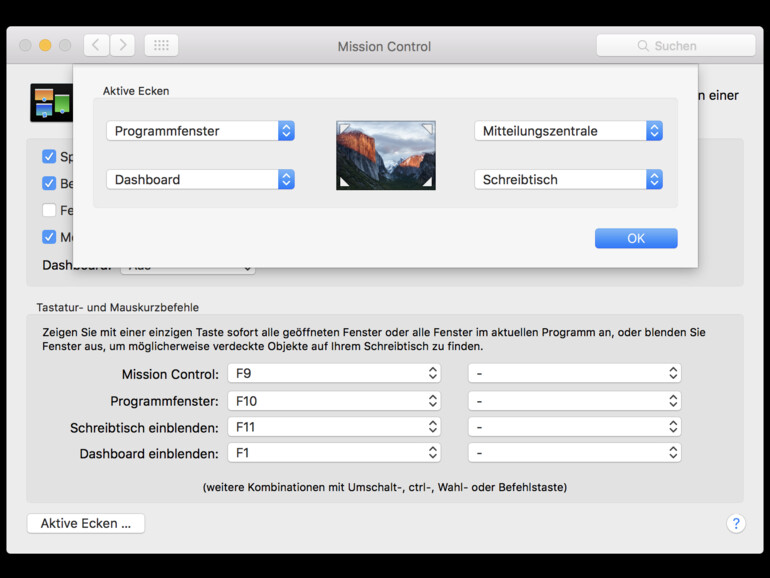
Sie sehen nun vier Dropdown-Menüs vor sich, über die Sie jede der vier Bildschirmecken konfigurieren können. Klicken Sie darauf und wählen Sie aus den Optionen „Mission Control, Programmfenster, Schreibtisch, Dashboard, Mitteilungszentrale, Launchpad, Bildschirmschoner ein, Bildschirmschoner aus, Ruhezustand für Monitor“ aus.
Nachdem Sie alle oder nur einen Teil der Ecken mit Funktionen belegt haben, klicken Sie auf „OK“ und können die Systemeinstellungen wieder verlassen und können die aktiven Ecken nutzen.
Tipp: Speziell die unteren beiden Ecken eignen sich hervorragend für diese Schnellfunktionen, während die oberen beiden ohne Funktionen belassen werden sollten, da dort die Chance der versehentlichen Auslösung deutlich höher ist.



Diskutiere mit!
Hier kannst du den Artikel "So geben Sie Ihren Mac-Bildschirmecken eine Funktion" kommentieren. Melde dich einfach mit deinem maclife.de-Account an oder fülle die unten stehenden Felder aus.
Quatsch, die oberen zwei Ecken werden traditionell mit Mission Control belegt und die unteren zwei geben den Blick auf den Schreibtisch frei. Funktioniert seit knapp 10 Jahren einwandfrei und wurde von nicht wenigen OSX-Usern im erweiterten Bekanntenkreis so übernommen, nachdem sie es bemerkt hatten. Multitouchtrackpads waren damals ja noch nicht am Start, und so geht es wirklich intuitiv und blitzschnell. Zusätzlich ließen sich die Funktionen auch über die F4 und F5 Tasten aufrufen, welche ja bekanntlich seit letztem Jahr nicht mehr vorhanden sind, aber über die Ecken hat es sich bis heute bewährt...
Pardon, oben in den Ecken natürlich die Programmfenster